|
有的时候我们电脑中的文件夹被隐藏了,怎么样才能查看到被隐藏的了文件呢?当然了我们需要把隐藏的文件夹给显示出来,这样我们才能看到,那隐藏文件怎么显示?本文就以win7系统来给大家分享两种方法来显示隐藏的了文件夹。
方法一、 1、点击桌面上的计算机,然后选择左上角的计算机——文件夹选项 2、在弹出的对话框中切换到查看,下拉选择“显示隐藏的文件、文件夹和驱动器 ” 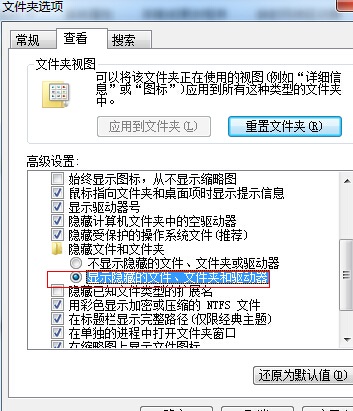 方法二 点左下角“开始”菜单,再点击“计算机”。 点击窗口顶部靠左位置的“组织”菜单,选择其中的“文件夹和搜索选项”。 在弹出的窗口里点击切换到“查看”选项卡。 在窗口中部位置下拉滚动条,找到“显示隐藏的文件、文件夹或驱动器”,把前面的圈圈选中,然后点击确定。 这时电脑中的隐藏文件和文件夹就都可以看到了。 (责任编辑:电脑知识大全) |
- 上一篇:win7怎么隐藏右下角任务栏图标
- 下一篇:win7如何隐藏任务栏图标

